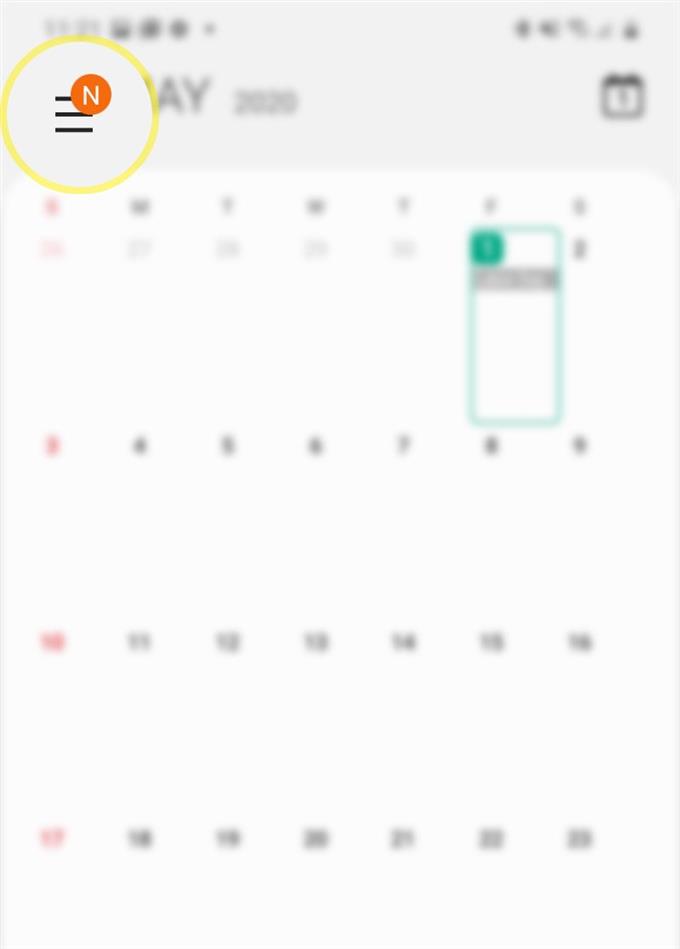Bir insanın ne kadar organize olduğuna bakılmaksızın, her zaman bir ya da iki şeyi unuttuğu bir zaman vardır. Bu özellikle telaşlı bir programı olan bireyler için geçerlidir. Neyse ki, yeni akıllı telefonlar bu endişeyi gidermek için zaten programlanmış. Bu, Takvim uygulaması gibi ilgili uygulamaların entegrasyonu ile mümkün olur. Bu hızlı kılavuzda, önemli bir etkinliği kaçırmamanızı sağlamak için size bu uygulamayı nasıl kullanacağınızı öğreteceğim. Galaxy S20 Takvim uygulamasıyla hatırlatıcı oluşturma hakkında hızlı bir kılavuz.
Giderek daha fazla insan akıllı telefonlarını günlük rutinlerine yardımcı olmak için kişisel araçlar olarak kullanıyor. Eğlence dışında, modern akıllı telefonlar hem kişisel hem de ticari amaçlar için gerekli görülen birden fazla görevi yerine getirmek için zaten programlanmıştır. Bu yazıda ele alınan yeni Samsung Galaxy S20 akıllı telefonun temel özelliklerinden biri ve stok Takvim uygulaması.
Takvim uygulamasının ana kullanımlarından biri hatırlatıcılar içindir. Bu, önemli iş veya kişisel randevularınızın hatırlatıcılarını ayarlamak için uygulamayı kullanabileceğiniz anlamına gelir.
Galaxy S20 Takvim uygulamasıyla hatırlatıcı oluşturmak için kolay adımlar
Gerekli Zaman: 8 dakika
Aşağıdaki adımlar, yerleşik Takvim uygulamasını kullanarak yeni Galaxy S20 akıllı telefonunuzdaki ilk hatırlatıcınızı oluşturmanıza yardımcı olacaktır. S20 Hatırlatıcı özelliğine nasıl başlayacağınız konusunda bazı bilgilere ihtiyacınız olması durumunda bu basitleştirilmiş eğiticiye başvurmaktan çekinmeyin.
- Takvim uygulamasını açın.
Takvim uygulaması simgesi, Uygulamalar görüntüleyicideki diğer simgeler arasında sıralanmıştır.
Uygulama görüntüleyiciye erişmek için Ana ekranın altından hızlıca yukarı kaydırmanız yeterlidir.
- Uygulamanın ana ekranında gezinme / menü simgesine hafifçe vurun.
Ekranın en sol üst köşesindeki üç yatay çizgiye bakın..

- Devam etmek için Hatırlatıcı’ya hafifçe vurun.
Daha sonra Hatırlatma ekranı görüntülenecektir.

- Hatırlatıcınızı yazmaya başlamak için + Hatırlatıcı yaz düğmesine hafifçe vurun.
Daha sonra Not ekranı görüntülenecektir.

- Notunuzun içeriğini sağlanan metin alanına girin.
Temel biçimlendirme araçlarını kullanabilir veya notunuza resim (ler) ekleyebilirsiniz.

- Açmak için Zaman anahtarına dokunun.
Etkinleştirildiğinde, Zaman seçeneklerinin bir listesi görüntülenir.

- Tercih ettiğiniz zamanı seçin ve hatırlatma türünü belirtin.
Seçenekler arasında Tekrarlama ve Orta.
Ayrıca, Tüm gün çıkıntı.
Bunu yapmak için sekmeye dokunun ve takvimden istediğiniz tarihi seçin.
- Beklenen etkinliğiniz için belirlenmiş bir yer belirtmek için ana Not ekranına geri dönün ve etkinleştirmek için Yer düğmesine dokunun.
Mevcut konumunuza göre bir yer seçebilir veya Samsung hesabınıza yer ekleyebilirsiniz.

- Notu oluşturmayı tamamladıktan sonra Kaydet düğmesine dokunun.
Not şimdi oluşturuldu ve planlandı.

Araçlar
- Android 10, Bir UI 2.0 ve üstü
Malzemeler
- Galaxy S20, Galaxy S20 Artı, Galaxy S20 Ultra
Oluşturulan notların bir önizlemesi veya özeti Hatırlatma klasörüne kaydedilir. Başka bir hatırlatıcı veya not eklemek için, ekranın sağ üst tarafında bulunan Arama simgesine (büyüteç) simgesine dokunmanız yeterlidir..
Bu hatırlatma için belirtilen tarih ve saat yaklaştığında telefonunuz sizi uyarır. Uyarı stili genellikle orta olarak ayarlanır. Bu, tam ekran uyarısı alacağınız ve bildirim sesi hatırlatıcısı olarak kısa bir ses duyacağınız anlamına gelir.
Uyarı stili, bildirim sesi hatırlatıcısı ve diğer ilgili seçenekler de tercihinize göre değiştirilebilir veya özelleştirilebilir. Tek yapmanız gereken Hatırlatıcı ayarlarına Takvim uygulamasından erişmek.
Ve bu eğitimdeki her şeyi kapsar. Yeni Samsung Galaxy S20 akıllı telefonunuzdan en iyi şekilde yararlanmanıza yardımcı olacak daha kapsamlı eğitimler, ipuçları ve püf noktaları için lütfen haberdar olun.
Ayrıca, Youtube kanalı daha fazla akıllı telefon video eğitimi ve sorun giderme kılavuzu görüntülemek için.
AYRICA OKUYUN: Galaxy S20 Mavi Işık Filtresi Nasıl Etkinleştirilir | Zararlı Işık Işınlarını ve Radyasyonu Engelleyin